1.新建mysql安装目录:D:\MySQL
2.下载mysql压缩包:https://cdn.mysql.com//Downloads/MySQL-8.0/mysql-8.0.25-winx64.zip
3.解压文件到安装目录;
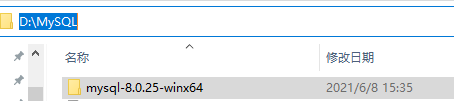
4.在系统环境变量中添加路劲为解压包的路径:

5.在D:\MySQL\mysql-8.0.25-winx64路径下创建一个my.ini文件,并写入如下内容:
[mysqld]
# 设置3306端口
port=3306
# 设置mysql的安装目录
basedir=D:\MySQL\mysql-8.0.25-winx64 # 此处为mysql的解压缩路径
# 设置mysql数据库的数据的存放目录
datadir=D:\MySQL\mysql-8.0.25-winx64\Data # 此处同上,先不要在路径中创建Data目录,后面初始化时会自动生成
# 允许最大连接数
max_connections=200
# 允许连接失败的次数。这是为了防止有人从该主机试图攻击数据库系统
max_connect_errors=10
# 服务端使用的字符集默认为UTF8
character-set-server=utf8
# 创建新表时将使用的默认存储引擎
default-storage-engine=INNODB
# 默认使用“mysql_native_password”插件认证
default_authentication_plugin=mysql_native_password
[mysql]
# 设置mysql客户端默认字符集
default-character-set=utf8
[client]
# 设置mysql客户端连接服务端时默认使用的端口
port=3306
default-character-set=utf8
6.以管理员权限打开cmd(注意要以管理员权限打开),进入到D:\MySQL\mysql-8.0.257.-winx64\bin:

7.输入mysqld --initialize --console, 显示信息的最后一行会展示用户名和密码,用户名是root,密码是冒号后的一串字符,记得保存用于首次登陆:

8.输入mysqld --install,如下显示则安装成功:

9.输入 net start MySQL 启动服务

10.输入 mysql -u root -p 登陆mysql:
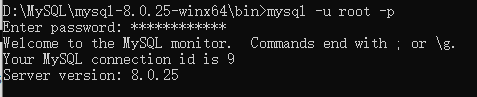
11.首次登陆进去先修改密码:
ALTER user 'root'@'localhost' IDENTIFIED BY '密码';
12.授权远程访问:
ALTER USER 'root'@'localhost' IDENTIFIED WITH mysql_native_password BY'密码';
使用可视化工具远程链接时若出现如下报错,则需要设置时区:
![]()
先通过命令行连上数据库,依次输入命令及其输出如下,设置成功后即可远程访问:






















 3322
3322











 被折叠的 条评论
为什么被折叠?
被折叠的 条评论
为什么被折叠?








